Pixelmator vs Gimp: Alternatif Mac Photoshop Dibandingkan
Bermacam Macam / / February 16, 2022
Alternatif untuk Adobe Photoshop adalah hal yang populer dan selalu, sebagian besar karena harga Photoshop yang mengejutkan, yang sampai sekarang dapat menelan biaya sebanyak $29,99 per bulan. Itu cukup banyak uang untuk dibelanjakan jika Anda adalah seseorang yang perlu melakukan pengeditan cepat namun efektif di sana-sini. Mungkin Anda melakukan beberapa desain grafis ringan tetapi tidak dapat membenarkan pengeluaran ratusan dolar setiap tahun untuk jumlah pekerjaan yang Anda lakukan.

Pengguna Windows umumnya dapat menemukan sejumlah editor foto hebat. Pengguna Mac biasanya memiliki lebih sedikit opsi, terutama dalam kategori gratis. Dua alternatif Photoshop paling populer untuk Mac adalah Pixelmator dan gimpo.
Yang pertama adalah aplikasi yang dianggap baik di Mac App Store seharga $ 29,99, dan itu hanya pembayaran satu kali yang bertentangan dengan biaya bulanan Photoshop. Gimp, di sisi lain, benar-benar gratis untuk diunduh. Untuk pengguna biasa dan bahkan beberapa pengguna tingkat lanjut, sudah ditetapkan bahwa keduanya adalah alternatif yang layak untuk Photoshop. Tapi bagaimana mereka menumpuk satu sama lain?
Pixelmator Memberikan Kesan Pertama yang Jauh Lebih Baik
Kesan pertama bukanlah segalanya, tetapi mereka dapat menawarkan beberapa wawasan berharga. Dalam kasus Pixelmator vs. Gimp, ini bahkan bukan pertanyaan: Pixelmator memberikan kesan pertama yang jauh lebih baik karena beberapa alasan.

Pixelmator dimuat dalam hitungan detik seperti yang seharusnya dilakukan oleh aplikasi lain, sementara Gimp memiliki layar pemuatan kuno dan akibatnya, memuat terlalu lama untuk aplikasi Mac modern. Namun, jika Anda sudah terbiasa menggunakan Photoshop, Anda mungkin tidak melihat ini sebagai masalah karena Photoshop sendiri juga tidak memenangkan perlombaan apa pun.
Ini bukan hanya kecepatan: desain Pixelmator sangat cantik. Jika Anda kurang berpengalaman dalam desain grafis atau departemen fotografi, Gimp sangat menakutkan. Sepertinya seseorang memuntahkan banyak alat fotografi dan desain di layar komputer Anda pada tahun 2004 dan tidak pernah membersihkannya.
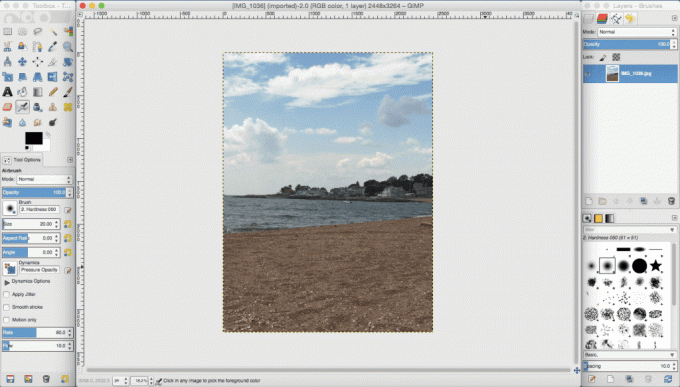
Gimp memberikan banyak pilihan pada Anda sekaligus dan memungkinkan Anda bermain di kotak pasir, sementara Pixelmator jauh lebih bersih, modern, dan canggih, dan menampilkan kontras yang mencolok dalam pendekatan desain. Pixelmator dengan elegan menyajikan alat yang mungkin paling Anda butuhkan dan memungkinkan Anda mencari yang lain jika diperlukan.
Poin sakit lainnya: kinerja Gimp. Sesuatu yang sederhana seperti membuat pilihan tongkat ajaib di MacBook Air saya membutuhkan waktu beberapa detik untuk dimuat. Di Pixelmator dengan foto yang sama dimuat, itu seketika. Situasi yang sama terjadi dengan alat yang haus kekuasaan seperti heal, yang sangat lamban di Gimp.
Gimp Penuh Fitur, tetapi Pixelmator Cenderung Mengungguli
Sebelumnya saya menyebutkan bahwa Gimp terlihat seperti alat gabungan yang serampangan di layar Anda. Percaya atau tidak, bagi sebagian orang, terutama perfeksionis yang paling pemilih di antara kita, itu bisa berguna.

Gimp tidak hanya memiliki alat blur, ia memiliki enam jenis blur yang berbeda. Itu tidak hanya memiliki Gaussian blur, ia memiliki radius blur, horizontal dan vertikal, dan metode blur. Ini adalah kasus di seluruh papan. Bahkan sesuatu yang sederhana seperti alat ember/pengisian memiliki jenis isian, opsi area yang terpengaruh, opsi transparansi, mode, warna, pola, dan ambang batas untuk dimainkan. Sangat mudah untuk melihat bagaimana editor foto dan desainer tingkat lanjut akan memiliki hari lapangan.
Di Pixelmator, Gaussian blur adalah Gaussian blur. Itu dia. Selesai. Anda dapat menyesuaikan intensitasnya, tetapi hanya itu. Ya, ada jenis buram lainnya, tetapi selain dari satu atau dua bilah geser, hanya itu penyesuaian yang bisa Anda mainkan.

Alat ember/pengisian berfungsi persis seperti yang diiklankan. Tarik keluar dari titik klik untuk menyesuaikan toleransi untuk area sekitarnya, tetapi hanya itu yang akan Anda dapatkan. Pixelmator kurang dari pengalaman yang menyenangkan bagi pengguna yang menginginkan kontrol penuh, daripada membiarkan aplikasi bekerja.
Inilah masalahnya: Pixelmator memiliki kecenderungan untuk mengungguli Gimp di hampir setiap area. Ya, Gimp mungkin memiliki 20 cara berbeda untuk memburamkan semua atau sebagian gambar, tetapi Pixelmator masih berhasil menghasilkan hasil yang lebih baik. Alat noda Gimp adalah kekacauan piksel tidak peduli opsi apa yang saya ubah, tetapi lawannya sangat halus. Render yang baik sangat penting jika Anda ingin berbagi atau mengunggah foto, karena kompresi dapat mendistorsi gambar lebih jauh.
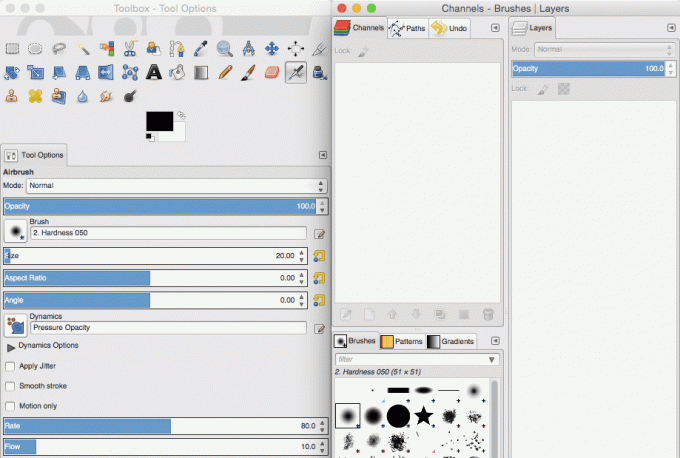
Saya menyadari bahwa ini adalah contoh kecil dalam dua aplikasi yang sangat mumpuni, tetapi pengalaman di berbagai alat dan filter sangat konsisten. Untuk waktu yang lama, kamera iPhone secara luas dianggap sebagai yang terbaik di smartphone, meskipun hampir tidak memiliki opsi penyesuaian. Android memiliki pengaturan kecerahan, eksposur, zoom digital, filter, dan banyak lagi, dan masih tidak dapat bersaing. Dalam skenario ini, Gimp adalah kamera Android dan Pixelmator adalah kamera iPhone.
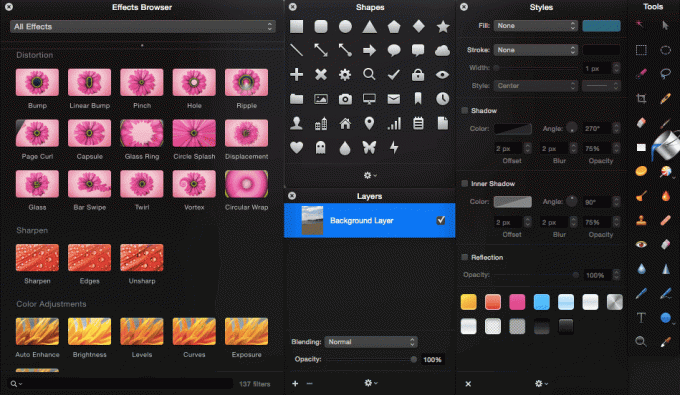
Tentu saja, kedua aplikasi ini memiliki banyak kesamaan. Keduanya menampilkan semua kebutuhan seperti lapisan, alat seleksi, alat teks, filter, saluran, kuas, sakelar jendela, dll. Dari keduanya, Gimp memiliki lebih banyak untuk ditawarkan, tetapi Pixelmator umumnya lebih baik dalam hal itu. Bukannya Gimp adalah editor foto yang buruk; dengan usaha yang cukup, alat-alatnya dapat menghasilkan hasil yang diinginkan. Ia bahkan menawarkan dan mendorong plugin, yang tidak dimiliki Pixelmator. Hanya saja tugas yang membutuhkan satu atau dua klik untuk diselesaikan di Pixelmator sering kali membutuhkan dua atau tiga kali pekerjaan di Gimp.
Keduanya Memberikan Nilai Luar Biasa Berdasarkan Harga
Sulit untuk salah dengan Pixelmator atau Gimp, terutama dalam hal harga. Jika harganya sama, pemenangnya adalah Pixelmator dengan selisih yang sangat lebar. Ini mungkin tidak dapat memamerkan daftar ekstensif fitur yang Gimp dapat, tetapi itu pasti dapat membanggakan tentang keunggulan kinerjanya yang penting dan rendering grafis yang lebih baik secara keseluruhan.
Namun, Pixelmator dibanderol dengan harga $29,99. Saya sering melihatnya dijual di Mac App Store hanya dengan $14,99, tetapi untuk semua maksud dan tujuan, harganya 30 dolar. Gimp adalah 30 dolar kurang dari itu — ergo, gratis.
Penting: Konsumen biasanya berada di salah satu dari dua kubu. Anda memiliki minat untuk membelanjakan uang atau tidak. Ini berarti bahwa bagi banyak orang, perbedaan antara aplikasi gratis dan aplikasi yang hanya seharga $0,99 adalah signifikan. Jika Anda sudah berada di kamp gratis, ada kemungkinan besar Anda sudah berhenti membaca artikel ini untuk mengunduh Gimp. Gratis, Gimp adalah aplikasi yang cukup bagus. Jika itu $ 30, itu bisa jauh lebih baik.
Pemenang: Pixelmator
Photoshop memiliki banyak segalanya dan bekerja dengan sangat baik, tetapi Pixelmator memiliki jumlah yang memadai untuk semuanya dan masih berfungsi dengan baik. Plus, Pixelmator jauh lebih murah. Gimp, seperti Photoshop, memiliki banyak hal – namun, Gimp tidak sering berfungsi dengan baik.
Jika Anda memiliki $29,99, belanjakan di Pixelmator. Ini sepadan dengan uang Anda. Tentu, Anda dapat menabung untuk mendapatkan editor foto profesional, tetapi belanjakan dan Anda akan mendapatkan editor foto yang fantastis dalam hampir semua hal. Semuanya bermuara pada prioritas Anda dan seberapa besar Anda bergantung pada editor foto yang solid. Baik itu berbelanja secara royal atau investasi terfokus, Anda tidak akan menyesal membeli Pixelmator.



